アクセス制御リストのエントリを変更するには
-
[ファイル・マネージャ] で、ACL 項目を変更するファイルまたはフォルダのアイコンを選択します。
-
ファイル・マネージャの [選択] メニューまたはアイコンのポップアップ・メニュー ([Shift]+[F10] キーまたはマウス・ボタン 3 を押すと表示されます) の [属性] を選択します。
[アクセス権] ダイアログ・ボックスが表示されます。
-
[アクセス制御リストのアクセス権] スクロール・リストで、変更するエントリを選択します。
-
[変更] をクリックします。
[アクセスリストのエントリを変更] ダイアログ・ボックスが表示されます。
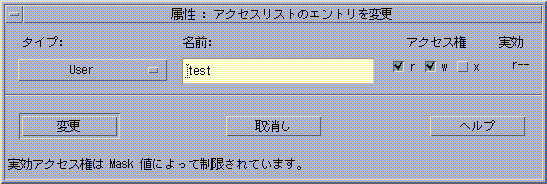
-
[アクセス権] チェック・ボックスをクリックして、ACL エントリに設定する値を反映させます。
ダイアログ・ボックスの一番下にあるステータス行は、必要なアクセス権がマスクによって制限されているかどうかを示します。
-
[アクセスリストのエントリを変更] ダイアログ・ボックスの [変更] ボタンをクリックします。
-
[変更を適用] ボタンを使用して、変更の適用範囲を選択します。
ファイルの場合は、[このファイルのみ] (デフォルト)、[親フォルダにあるすべてのファイル]、[親フォルダとサブフォルダにあるすべてのファイル] のオプションがあります。フォルダの場合は、[このフォルダのみ] (デフォルト) と [このフォルダとサブフォルダ] のオプションがあります。
-
[了解] をクリックして現在の設定を適用し、ダイアログ・ボックスを閉じます。ダイアログ・ボックスを閉じずに設定を適用するには、[適用] をクリックします。
- © 2010, Oracle Corporation and/or its affiliates
